APFS-pillanatképek: Visszatérés egy korábbi ismert állapothoz
Egy a sok közül Az APFS-be (Apple File System) beépített funkciók A Mac gépen pillanatfelvételt készíthet a fájlrendszerről, amely a Mac állapotát reprezentálja egy adott időpontban.
A pillanatképeknek számos felhasználási módja van, beleértve a biztonsági mentési pontok létrehozását, amelyek lehetővé teszik, hogy visszaállítsa a Mac-et abba az állapotba, amelyben a pillanatfelvétel készítésekor volt.
A cikkben található információk a macOS Catalina (10.15) és a macOS High Sierra (10.13) rendszert futtató Mac gépekre vonatkoznak.
Az Apple csak minimális eszközöket biztosít az APFS pillanatfelvétel funkciójának kihasználásához, de most már használhatja a pillanatképeket a Mac kezelésében. A Mac automatikusan készít pillanatfelvételeket, amikor frissíti a rendszert, és bármikor készíthet manuális pillanatfelvételeket.
Automatikus pillanatképek a macOS frissítésekhez
A macOS High Sierra és az APFS fájlrendszer bevezetése óta a Mac gépek pillanatképeket használnak a biztonsági mentési pont létrehozásához. Pillanatkép segítségével helyreállíthatja az operációs rendszer hibás frissítését, vagy visszatérhet a rendszer előző verziójához.
A mentett pillanatkép állapotba való visszaállításhoz egyik esetben sem szükséges újratelepíteni a régi operációs rendszert vagy visszaállítani az esetleges biztonsági másolatokból származó információkat. az Időgépben készült vagy harmadik féltől származó biztonsági mentési szoftver.
Ez a folyamat teljesen automatikus; nincs más dolgod, mint a macOS frissítés futtatása a Mac App Store-ból pillanatkép létrehozásához, amelyhez visszatérhet – ha szükséges. Így működik:
Indítsa el a Alkalmazásbolt tól Dokk vagy a Apple menü.
Válassza ki a telepíteni kívánt macOS új verzióját, vagy válasszon egy rendszerfrissítést a következőből Frissítések az App Store szakaszban.
Indítsa el a frissítést vagy a telepítést.
Miután elfogadta a licencfeltételeket, a Mac pillanatképet készít a telepítés céllemezének aktuális állapotáról, mielőtt a fájlokat a céllemezre másolná. A telepítési folyamat ezután folytatódik.
A pillanatképek az APFS egyik jellemzője. Ha a célmeghajtó nincs APFS-sel formázva, a rendszer nem menti a pillanatfelvételt.
Bár a főbb rendszerfrissítések közé tartozik az automatikus pillanatkép létrehozása, az Apple nem határozta meg, hogy mi tekinthető elég jelentős frissítésnek ahhoz, hogy a pillanatkép automatikusan létrejöjjön,
Ha inkább szeretne egy pillanatképet visszaállítani, ha szükséges, akkor manuálisan is elkészítheti saját pillanatképét.
APFS-pillanatképek manuális létrehozása
Az automatikus pillanatképek mind jók, de csak akkor jönnek létre, ha a nagyobb rendszerfrissítések telepítve vannak. A pillanatképek olyan ésszerű elővigyázatossági lépések, hogy érdemes lehet pillanatképet készíteni, mielőtt új alkalmazásokat telepítene vagy olyan feladatokat hajtana végre, mint például a fájlok törlése.
Pillanatképeket bármikor készíthet a következővel: használja a Terminál alkalmazást, egy parancssori eszköz, amely a Mac-hez tartozik.
Ha még nem használta a Terminált, vagy nem ismeri a Mac parancssori felületét, ne aggódjon. Pillanatképek készítése egyszerű feladat.
-
Dob Terminál, található Alkalmazások > segédprogramok.
A megnyíló terminálablak tartalmazza a parancssort, amely általában tartalmazza a Mac gép nevét, majd az Ön nevét fiók neve és dollárjellel ($) végződve, amely azt a helyet jelöli, ahol a Terminalis arra vár, hogy beírjon egy parancsot. A parancsokat begépelve vagy a parancsok másolásával és beillesztésével adhatja meg. A parancsok a gombra kattintva végrehajtódnakVisszatérés vagy Belép gombot a billentyűzeten.
-
APFS-pillanatkép létrehozásához másolja ki és illessze be a következő parancsot a terminálba a parancssorban:
tmutil pillanatfelvétel
-
nyomja meg Belép vagy Visszatérés a billentyűzeten.
A terminál azzal válaszol, hogy létrehozott egy helyi pillanatképet egy adott dátummal.
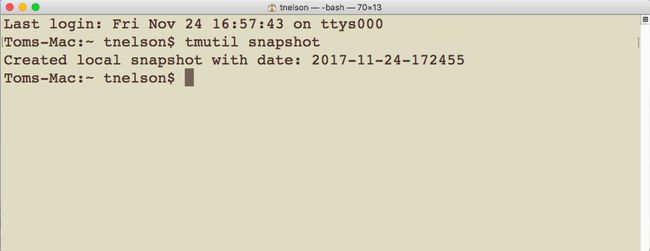
-
A következő paranccsal ellenőrizheti, hogy vannak-e már pillanatképek:
tmutil listlocalsnapshots /
Ez a parancs megjeleníti a helyi meghajtón már meglévő pillanatképek listáját.
Hogyan lehet visszalépni egy APFS pillanatfelvételi pontra időben
Ahhoz, hogy a Mac fájlrendszerét olyan állapotba állítsa vissza, amelyben pillanatfelvételt használ, néhány lépést kell tennie, beleértve a Recovery HD és a Time Machine segédprogram használatát.
Noha a Time Machine segédprogram is érintett, nem kell beállítania a Time Machine-t, és nem kell biztonsági mentéshez használnia, bár nem rossz ötlet egy hatékony biztonsági mentési rendszert létrehozni.
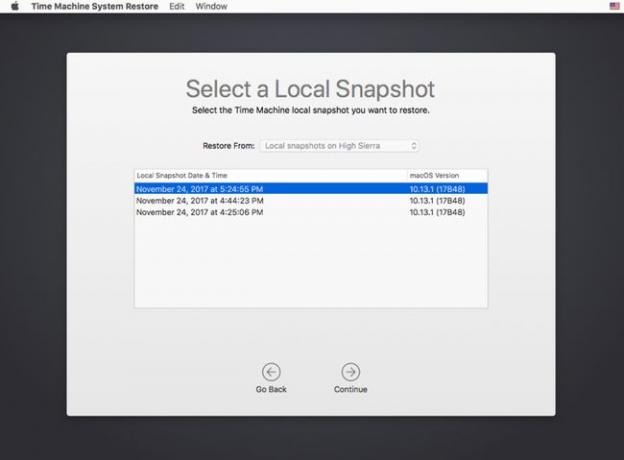
Ha valaha is vissza kell állítania Mac számítógépét egy mentett pillanatkép állapotba, a következőképpen teheti meg:
Indítsa újra a Mac-et miközben lenyomva tartja a Parancs és R kulcsok. Tartsa lenyomva mindkét gombot, amíg meg nem jelenik az Apple logó. A Mac elindul Helyreállítási mód, a macOS újratelepítéséhez vagy a Mac-problémák kijavításához használt speciális állapot.
Megnyílik a Helyreállítási ablak a címmel macOS segédprogramok és négy lehetőséget kínál: Visszaállítás a Time Machine biztonsági másolatból, a macOS újratelepítése, a Get Help Online és a Lemez segédprogram.
Válassza ki Visszaállítás a Time Machine biztonsági másolatból és kattintson Folytatni.
Megjelenik a Mac-hez csatlakoztatott, pillanatképeket (és a Time Machine biztonsági másolatait) tartalmazó lemezek listája. Válassza ki a pillanatképeket tartalmazó lemezt – ez általában a Mac indítólemeze –, és kattintson a gombra Folytatni.
Válassza ki a visszaállítani kívánt pillanatképet a pillanatképek listájából. A dátum és a létrehozásuk szerinti macOS-verzió szerint vannak rendezve. Kattintson Folytatni.
-
Egy legördülő ablak megkérdezi, hogy valóban vissza kíván-e állítani a kiválasztott pillanatképből. Kattintson Folytatni A folytatáshoz.
Megkezdődik a visszaállítás, és megjelenik egy folyamatsáv. Amikor a visszaállítás befejeződött, a Mac automatikusan újraindul.
Néhány pillanatfelvétel megjegyzés
Az APFS-pillanatképek csak az APFS fájlrendszerrel formázott lemezeken tárolódnak.
Pillanatképek csak akkor jönnek létre, ha a lemezen sok szabad hely van.
Amikor a tárhely csökken, a pillanatképek automatikusan törlődnek, a legrégebbivel kezdve.
